多表格数据汇总可以使用透视表,使用函数,今天office教程网分享一个通过合并计算完成多表格数据汇总方法,合并计算分为两种情况,一种情况是:多个表格类别一致数据不同,另一种情况......
2021-11-25 138 excel合并计算 excel多表格数据汇总求和
创建自定义序列可以用来快速对单元格进行填充,以及按自定义序列顺序对单元格进行排序。这篇文章我们来学习一下自定义序列的创建和应用案例。
一、自定义序列的创建
我们以创建一个"红橙黄绿蓝靛紫"的自定义颜色序列为例进行讲解。操作步骤如下:
1、单击[文件]选项卡,在出现的页面中点击左侧下方的[选项]。
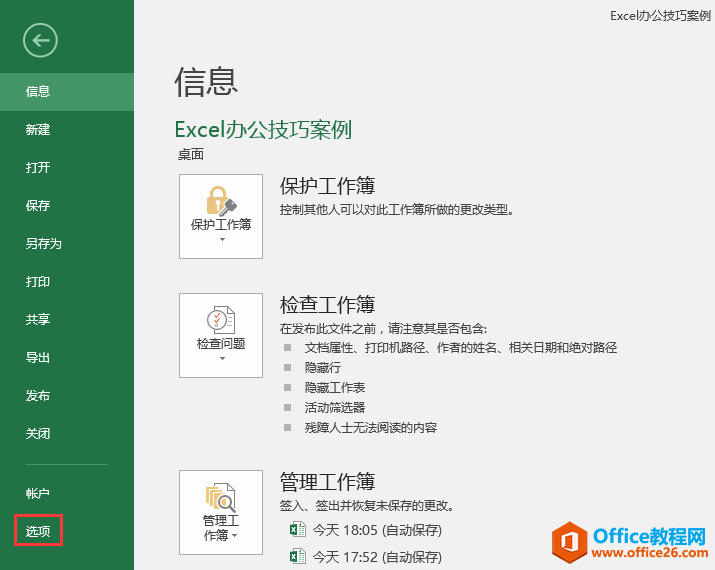
2、在弹出的[Excel选项]对话框中,选择左侧列表中的[高级]选项,在右侧找到[常规]选项,单击[编辑自定义列表]按钮。
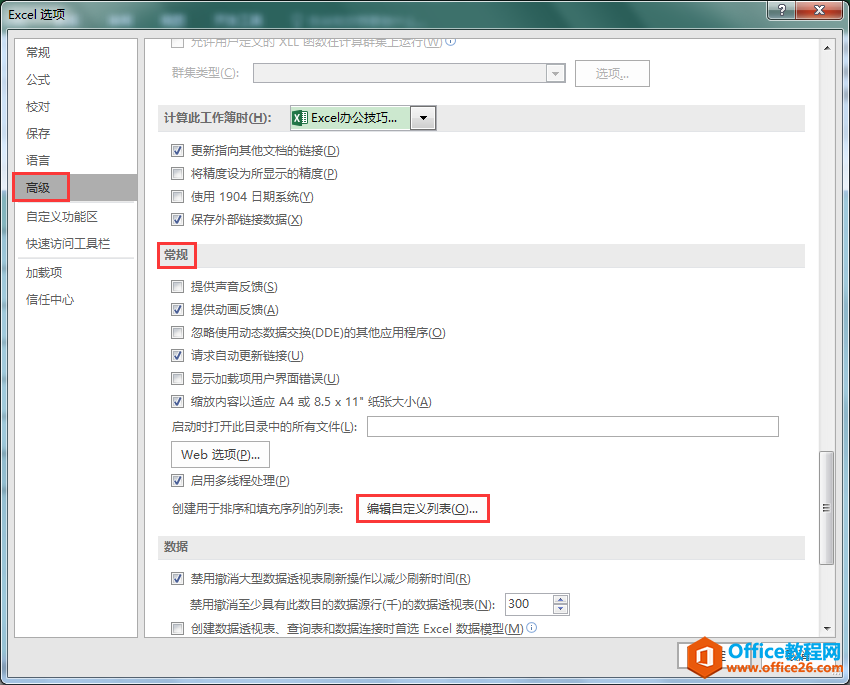
3、在弹出的[自定义序列]对话框中,将光标定位在[输入序列]编辑框内,输入序列内容:红橙黄绿蓝靛紫,最后单击[确定]按钮。
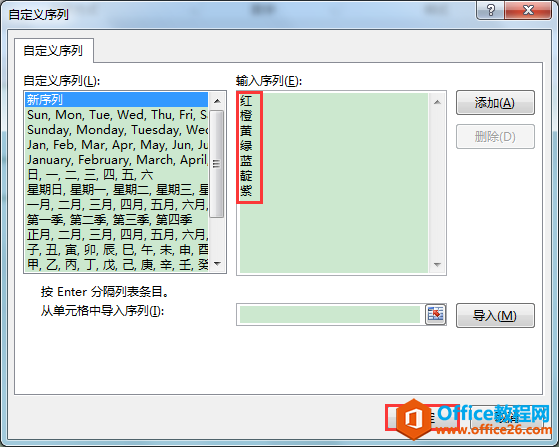
4、返回[Excel选项]对话框,直接单击[确定]按钮即可完成自定义序列的创建。
二、应用自定义序列快速填充单元格
在已经创建好自定义序列"红橙黄绿蓝靛紫"的情况下,我们可以在下图表格的B2:B8单元格区域进行快速填充,实现C列的填充效果。
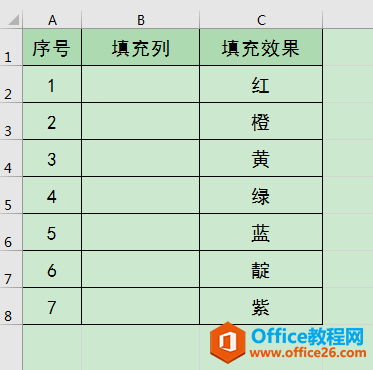
操作步骤如下:
在B2单元格中输入序列内容"红",继续选中B2单元格,将鼠标放在该单元格右下角,等出现黑色十字形状时,双击鼠标即可向下填充序列。
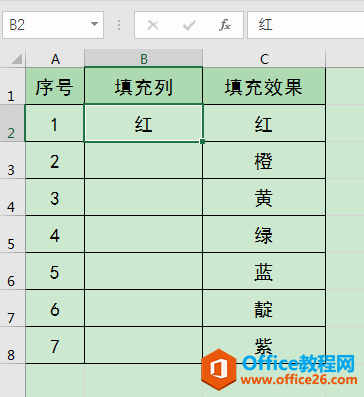
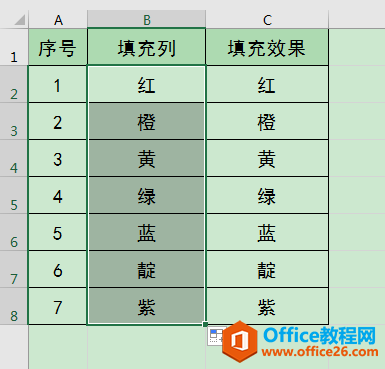
三、按照自定义序列进行排序
在已经创建好自定义序列"红橙黄绿蓝靛紫"的情况下,我们可以将下图表格中的B2:B8单元格按照自定义序列"红橙黄绿蓝靛紫"中各颜色出现的先后顺序进行排列。
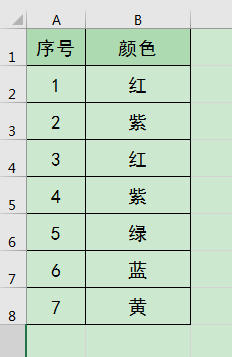
操作步骤如下:
1、选中A1:B8单元格区域,单击[数据]选项卡[排序和筛选]功能组中的[排序]按钮。
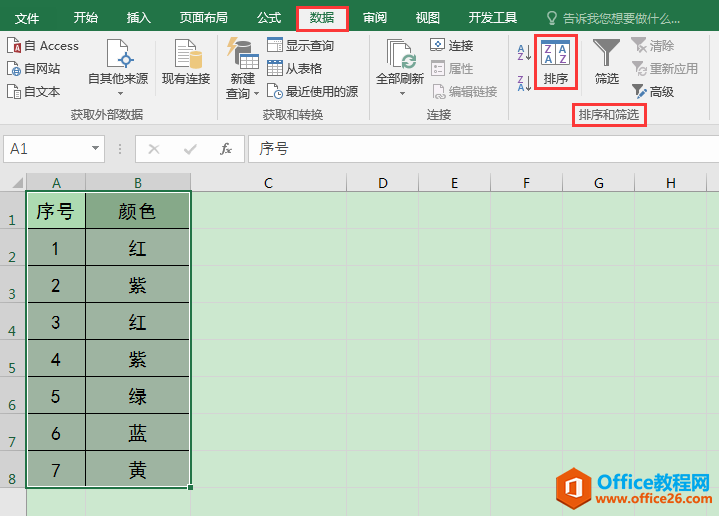
2、在弹出的[排序]对话框中进行设置,[主要关键字]设为"颜色",[排序依据]设为"数值",[次序]设为"自定义序列"。
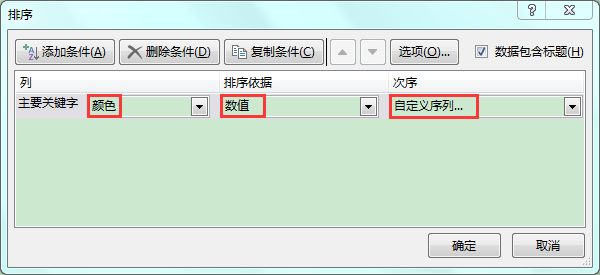
3、在弹出的[自定义序列]对话框中,在左侧[自定义序列]列表的下方找到之前设置好的序列"红橙黄绿蓝靛紫"进行单击,在右侧的[输入序列]编辑框中会自动显示出相应的序列内容,单击[确定]按钮。
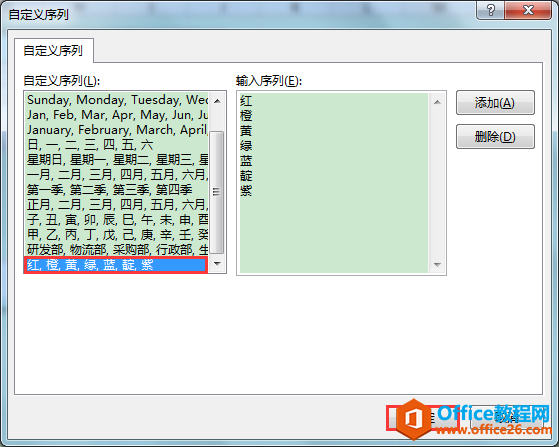
4、在返回的[排序]对话框中,直接单击[确定]按钮。
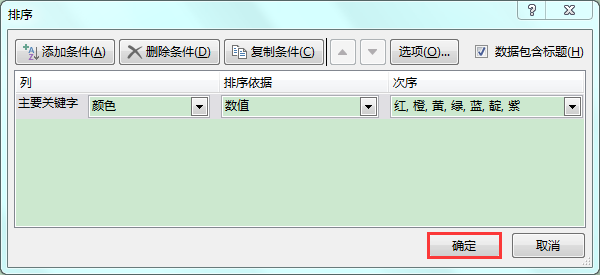
5、最终排序效果如下图。

标签: excel自定义序列
相关文章

多表格数据汇总可以使用透视表,使用函数,今天office教程网分享一个通过合并计算完成多表格数据汇总方法,合并计算分为两种情况,一种情况是:多个表格类别一致数据不同,另一种情况......
2021-11-25 138 excel合并计算 excel多表格数据汇总求和

Excel图表在工作中常用主要有簇状柱形图、堆积柱形图、百分比堆积柱形图等、条形图、折线图、饼图、气泡图、雷达图等,以及多种类型图表的混合使用。不同的图表具有不同的特点,也具有......
2021-11-25 406 excel图表类型

垂直区域|水平区域|混合区域|不连接区域|填充Excel区域|移动Excel区域|拷贝EXCEL区域Excel区域是由多个单元格组成的集合。本文将会从下面的5个知识点来介绍如何使用excel区域。区域......
2021-11-25 465 Excel区域知识

Excel文件选项卡|Excel快速访问工具栏|ExcelRibbon功能区|Excel视图切换|excel行列|Excel状态栏|Excel帮助文档本节将对Excel的工作窗口中的不同组件做简要的介绍。下面逐一介绍每个窗口组件......
2021-11-25 265 Excel工作窗口

隐藏或最小化Ribbon功能区|新建excelRibbon选项卡和组|重命名Ribbon选项卡|添加Excel命令到新建组|重置excelRibbon功能区|设置Excel快速访问工具栏ExcelRibbon功能是微软Excel里最重要的功能组......
2021-11-25 328 Ribbon功能区 Ribbon功能组件